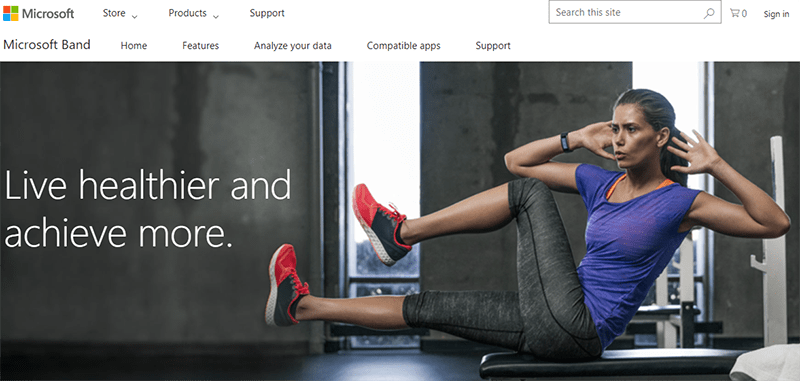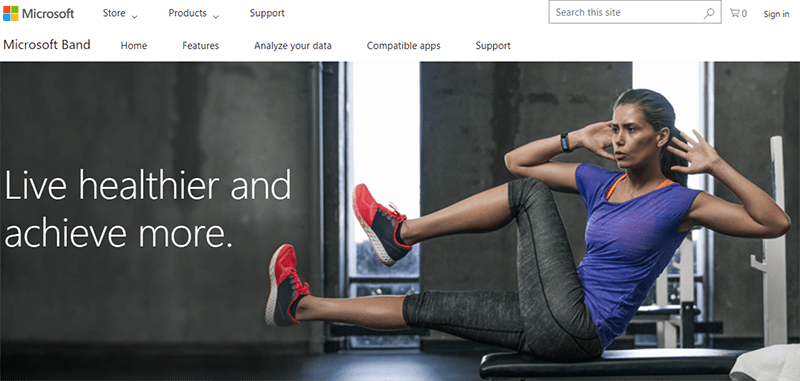
Diese Software hält Ihre Treiber am Laufen und schützt Sie so vor gängigen Computerfehlern und Hardwarefehlern. Überprüfen Sie jetzt alle Ihre Treiber in 3 einfachen Schritten:
- DriverFix herunterladen (verifizierte Download-Datei).
- Klicken Scan starten um alle problematischen Treiber zu finden.
- Klicken Treiber aktualisieren um neue Versionen zu erhalten und Systemstörungen zu vermeiden.
- DriverFix wurde heruntergeladen von 0 Leser in diesem Monat.
Heutzutage A maintaining ausgeglichenes und gesundes Leben kann sich als echte Herausforderung herausstellen. Es ist eine schwierige Aufgabe, unsere Arbeitszeit und die verbleibende Zeit des Tages auszugleichen, um sich um unsere täglichen Probleme zu kümmern. Aber wie es sein sollte, ist das Ziel ein gesunder Lebensstil – wir müssen unseren Körper schützen, um unser geistiges und emotionales Gleichgewicht zu halten.
Nun gibt es ein paar „Tricks“, um sicherzustellen, dass Sie diese Balance jeden Tag erreichen. Und eine solche Lösung ist die
Microsoft-Band, ein Gadget, mit dem Sie jeden Tag klug trainieren können. Das Beste ist, dass das Microsoft Band sein kann mit deinem Smartphone gekoppelt, sodass Sie jederzeit Ihr eigenes Trainingsprogramm anwenden können. Natürlich gibt es dedizierte Microsoft Band-Apps für die wichtigsten Betriebssystemplattformen, die derzeit auf dem Markt erhältlich sind.Der Zweck dieses Tutorials besteht jedoch nicht darin, das Microsoft Band zu überprüfen, sondern Ihnen zu zeigen, wie Sie ein häufiges Problem beheben können, von dem in letzter Zeit viele Benutzer betroffen waren: das Anmeldeproblem. Anscheinend gibt es einen kleinen Fehler in der Microsoft Band-App (unabhängig von der Betriebssystemplattform, die Sie gerade verwenden), die den üblichen Einsingvorgang stoppt.
Keine Sorge, da es sich um einen Soft-Fehler handelt, gibt es verschiedene Lösungen, die verwendet werden können, um das bereits besprochene Problem einfach zu beheben. Wenn dieses Problem noch nicht aufgetreten ist, hier das Hauptverhalten: Sie öffnen die Microsoft Band-App und geben Ihre Anmeldung ein Details (die Microsoft ID und Ihr persönliches Passwort) und anstatt mit der eigentlichen App-Oberfläche aufgefordert zu werden, erhalten Sie einen weißen Bildschirm, der sagt „Wir melden Sie bei Ihrem Microsoft-Konto an“, die in einen Schleifenzustand eintritt. Sie können die Band-App also praktisch nie auf Ihrem Smartphone oder Tablet verwenden.
Wenn Sie diesen Anmeldefehler erhalten, sollten Sie nicht in Panik geraten. Dies ist kein Hardwareproblem, sondern ein Softwareproblem, das mit Hilfe einiger einfacher Schritte, die in diesem Tutorial erklärt werden, leicht behoben werden kann.
So beheben Sie Probleme bei der Anmeldung bei Microsoft Band
Lösung 1 – Deinstallieren Sie die Microsoft Band-App und installieren Sie sie erneut
Wie immer sollte das erste, was zu tun ist, ein Neuanfang sein. Deinstallieren Sie die App also von Ihrem Mobilteil und installieren Sie sie anschließend erneut. Dies sollte alle Fehler beheben, die mit blockierten Prozessen zusammenhängen, die im Hintergrund ausgeführt werden, oder anderen Kompatibilitätsproblemen. Der Deinstallations-/Installationsvorgang sollte nur wenige Augenblicke dauern, sodass Sie die Anmeldesequenz innerhalb von Minuten wiederholen können.
Lösung 2 – Bluetooth deaktivieren, neu starten und entkoppeln
Eine andere Möglichkeit, das Anmeldeproblem von Microsoft Band zu beheben, besteht darin, das Band erneut mit Ihrem Telefon und dem verwendeten mobilen Betriebssystem zu verbinden. Das kannst du ganz einfach machen, indem du Deaktivieren der Bluetooth-Verbindung, indem Sie die App von Ihrem Gerät trennen und Ihr Mobilteil neu starten, wenn Sie fertig sind. Schließlich müssen Sie die App neu installieren und über Bluetooth wieder mit Ihrem Mobilteil verbinden.
Lösung 3 – Löschen Sie den App-Datencache und löschen Sie den Dalvik-Cache
Wenn Sie weiterhin Probleme haben, sich bei der Microsoft Band-App anzumelden, sollten Sie auch versuchen, den Cache von Ihrem Gerät zu löschen. Auf diese Weise können Sie sicherstellen, dass nach dem Entfernen der Software keine Prozesse im Zusammenhang mit dem Band auf Ihrem Mobilteil ausgeführt werden. Durch das Leeren des Caches können Sie anschließend eine Neuinstallation der App erreichen, sodass Sie die Anmeldeprozesse aktualisieren können.
Lösung 4 – Zurücksetzen des Microsoft-Bands
Bisher haben wir Lösungen angewendet, die nicht auf die Band abzielten. Ein Zurücksetzen kann Ihnen jedoch auch helfen, alle Probleme zu beheben. Sie können Ihr Microsoft Band wie folgt neu starten:
- Halten Sie die Power- und die Action-Taste gleichzeitig gedrückt – nach 3 Sekunden erhalten Sie die Meldung „Power off“.
- Wischen Sie nach links und tippen Sie auf „Ja“, oder halten Sie die bereits erwähnten Tasten einfach weitere 8 Sekunden lang gedrückt.
- Schließlich wird der Bildschirm rot blinken. Sie können jetzt die Tasten loslassen, um einen schnellen Neustart einzuleiten, oder Sie können die Tasten noch einige Sekunden lang gedrückt halten, um Ihr Gadget vollständig auszuschalten.
- Wenn Sie fertig sind, drücken Sie auf den Netzschalter, um Ihr Microsoft Band einzuschalten.
Der Reset-Vorgang kann anders durchgeführt werden, indem Sie die integrierten Einstellungen wie unten gezeigt verwenden:
- Tippen Sie auf Ihrem Band auf das Symbol Einstellungen.
- Navigieren Sie in Richtung Strom.
- Wischen Sie nach links und wählen Sie „Werksreset“.
- Tippen Sie auf „Gerät zurücksetzen“.
- Wenn Sie nach „Alle Daten löschen“ gefragt werden, wählen Sie „Ja“.
Natürlich müssen Sie nach dem Zurücksetzen das Microsoft Band erneut einrichten – stellen Sie die Bluetooth-Verbindung wieder her.
Lösung 5 – Warten Sie auf ein neues Update
Das Anmeldeproblem kann nach einem Update auftreten. Wenn dies der Fall ist, funktionieren die in diesem Artikel aufgeführten Lösungen zur Fehlerbehebung nicht für Sie. Möglicherweise müssen Sie auf eine neue warten offizielles Update – Dann werden alle Probleme automatisch behoben. Stellen Sie auf jeden Fall sicher, dass Sie die neueste Version der Microsoft Band-App verwenden und dass auf Ihrem Gerät alles auf dem neuesten Stand ist Smartphone.
Schlussfolgerungen
Hoffentlich haben Ihnen die Richtlinien aus diesem Tutorial geholfen, die Anmeldeprobleme von Microsoft Band zu beheben. Wir werden diese Schritt-für-Schritt-Anleitung aktualisieren, sobald wir neue Lösungen finden, die für Sie funktionieren könnten.
VERWANDTE GESCHICHTEN ZUM ANSEHEN:
- Update der Microsoft Band-App behebt Probleme mit Live-Kacheln
- Microsoft behebt Band-2-Synchronisierungsprobleme
- Microsoft Band 2 zeigt immer noch ungenaue Tracking-Ergebnisse, Benutzer beschweren sich